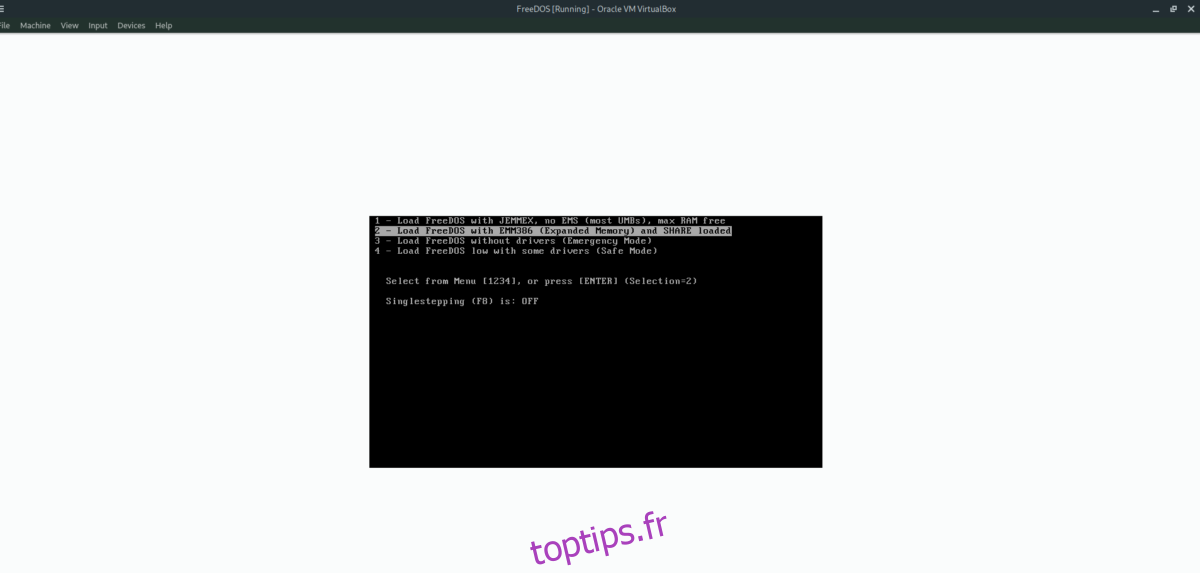DOSBox offre aux utilisateurs de systèmes Linux la possibilité d’exécuter des applications DOS sur du matériel moderne, et ce, de manière relativement simple. Cependant, les capacités de DOSBox sont limitées, car il s’agit d’un émulateur et non d’un système d’exploitation complet. Pour exploiter pleinement le potentiel de DOS, l’utilisation de FreeDOS est recommandée. Ce guide vous expliquera comment configurer FreeDOS sur votre ordinateur Linux pour profiter de toutes les fonctionnalités que DOS peut offrir.
Obtenir FreeDOS
Étant donné que Microsoft ne propose plus de versions de MS-DOS, nous utiliserons FreeDOS dans ce guide. Rassurez-vous, FreeDOS est un système d’exploitation compatible DOS qui vous permettra d’exécuter vos jeux et programmes DOS favoris.
Plusieurs méthodes permettent d’obtenir FreeDOS. Dans ce tutoriel, nous emploierons la version VirtualBox fournie par OS Boxes. Cette approche simplifie considérablement le processus, car la configuration de DOS peut s’avérer complexe pour les novices. Avec OS Boxes, tout est préconfiguré. Vous n’aurez qu’à télécharger et à lancer le système.
Pour télécharger la dernière version de FreeDOS compatible avec VirtualBox, accédez à la page de téléchargement de FreeDOS sur le site OS Boxes. Sur cette page, localisez la section « VirtualBox (VDI) 32 bits » sous l’onglet « VirtualBox » et cliquez sur le bouton de téléchargement bleu correspondant.
Le téléchargement du fichier compressé de FreeDOS ne devrait prendre que quelques instants, car sa taille est relativement faible (environ 19 Mo). Une fois le téléchargement terminé, suivez les étapes décrites ci-dessous pour extraire les fichiers.
Étape 1: Ouvrez votre explorateur de fichiers Linux et accédez au dossier « Téléchargements » où se trouve le fichier compressé de FreeDOS.
Étape 2: Effectuez un clic droit sur le fichier « 1-2.7z » pour afficher les options. Dans le menu contextuel, sélectionnez « Extraire » ou une option similaire pour décompresser les fichiers.
Si vous ne voyez pas l’option « Extraire », vous devrez peut-être installer l’application P7zip, qui permet de gérer les archives 7z sous Linux. Sans elle, vous ne pourrez pas décompresser l’archive FreeDOS. Pour plus d’informations sur P7zip, cliquez ici.
Étape 3: Après l’extraction, un nouveau dossier nommé « 1.2 » apparaîtra dans votre répertoire « Téléchargements ». Déplacez ce dossier « 1.2 » vers votre répertoire « Documents » pour le conserver en lieu sûr. Cela évitera toute suppression accidentelle.
Installer VirtualBox sous Linux
VirtualBox est un élément indispensable pour exécuter FreeDOS. Nous devons donc détailler son installation. Pour installer VirtualBox sur votre système Linux, ouvrez un terminal et suivez les instructions d’installation correspondantes à votre distribution Linux.
Ubuntu
Sur Ubuntu, l’installation de VirtualBox s’effectue à l’aide de la commande Apt.
sudo apt install virtualbox
Debian
Sur Debian, vous pouvez installer VirtualBox via la commande Apt.
wget wget https://download.virtualbox.org/virtualbox/6.1.12/virtualbox-6.1_6.1.12-139181~Debian~buster_amd64.deb
sudo apt-get install ./virtualbox-6.1_6.1.12-139181~Debian~buster_amd64.deb
Arch Linux
Sur Arch Linux, VirtualBox peut être installé via la commande Pacman.
sudo pacman -S virtualbox
Fedora
Pour utiliser VirtualBox sur Fedora, il faut d’abord activer le dépôt RPM Fusion Free. Une fois activé, vous pouvez installer VirtualBox avec la commande Dnf.
sudo dnf install VirtualBox
OpenSUSE
Sur OpenSUSE, l’installation de VirtualBox s’effectue avec la commande Zypper.
sudo zypper install virtualbox
Configurer FreeDOS dans VirtualBox sous Linux
La configuration de FreeDOS dans VirtualBox est grandement simplifiée grâce à la fonctionnalité de détection automatique de VirtualBox. Pour commencer, lancez VirtualBox en le recherchant dans votre menu d’applications. Suivez ensuite les étapes ci-dessous.
Étape 1: Dans l’interface de VirtualBox, cliquez sur « Outils » en haut pour afficher les différentes options.
Étape 2: Cliquez sur le bouton « Nouveau » pour créer une nouvelle machine virtuelle. Une fenêtre contextuelle intitulée « Créer une machine virtuelle » s’ouvrira.
Étape 3: Dans la fenêtre « Créer une machine virtuelle », saisissez « FreeDOS » comme nom. VirtualBox détectera automatiquement que vous essayez de configurer un système MS-DOS et ajustera les paramètres de la machine virtuelle en conséquence.
Cliquez sur « Suivant » pour continuer.
Étape 4: Sur la page « Taille de la mémoire », cliquez sur « Suivant » sans modifier la mémoire allouée (32 Mo par défaut).
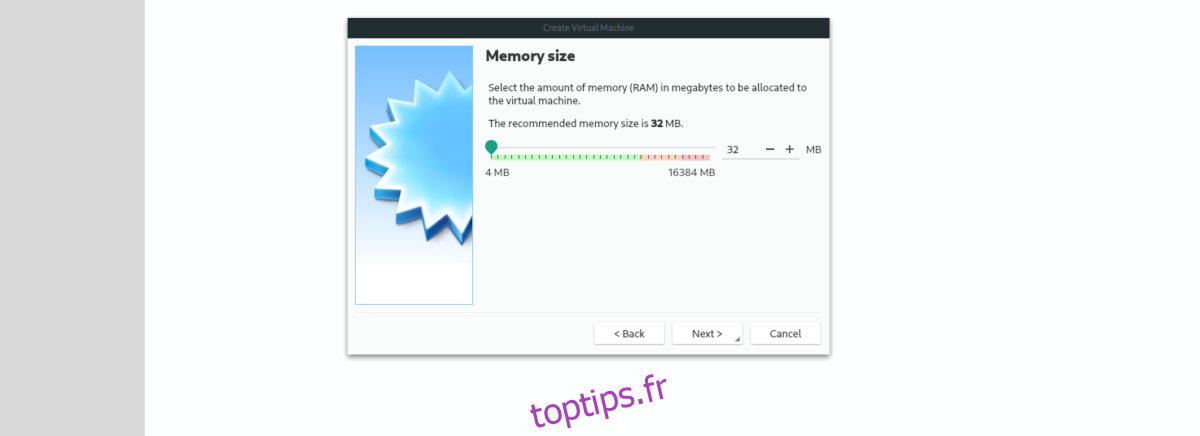
Étape 5: Sur la page « Disque dur », sélectionnez « Utiliser un fichier de disque dur virtuel existant ». Ajoutez ensuite le fichier FreeDOS VDI à l’aide de l’interface de VirtualBox.
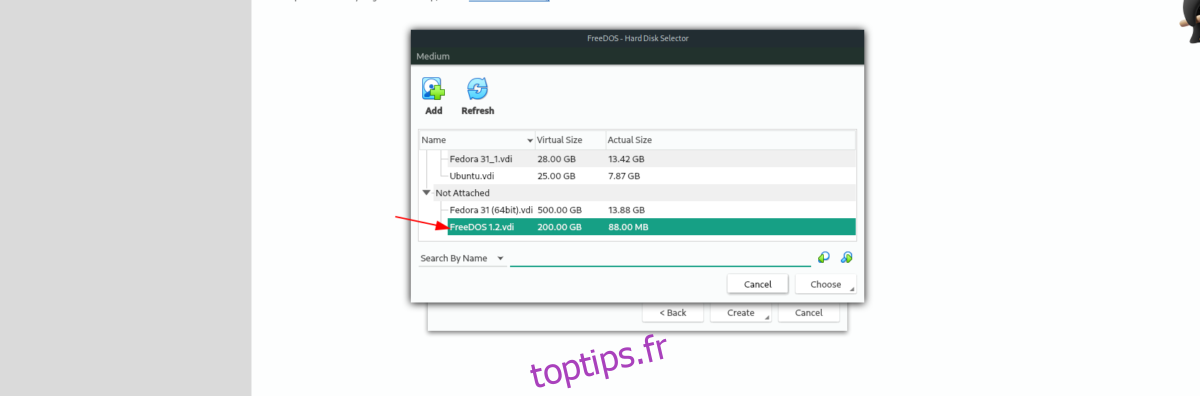
Pour ajouter le disque dur, cliquez sur l’icône de dossier pour ouvrir le sélecteur de disque dur. Cliquez sur « Ajouter » pour intégrer le lecteur à VirtualBox. Sélectionnez ensuite le fichier FreeDOS VDI dans le sélecteur et cliquez sur « Choisir » pour indiquer à VirtualBox d’utiliser ce disque dans la machine virtuelle.
Étape 6: Cliquez sur le bouton « Créer » pour finaliser la création de votre machine virtuelle FreeDOS.
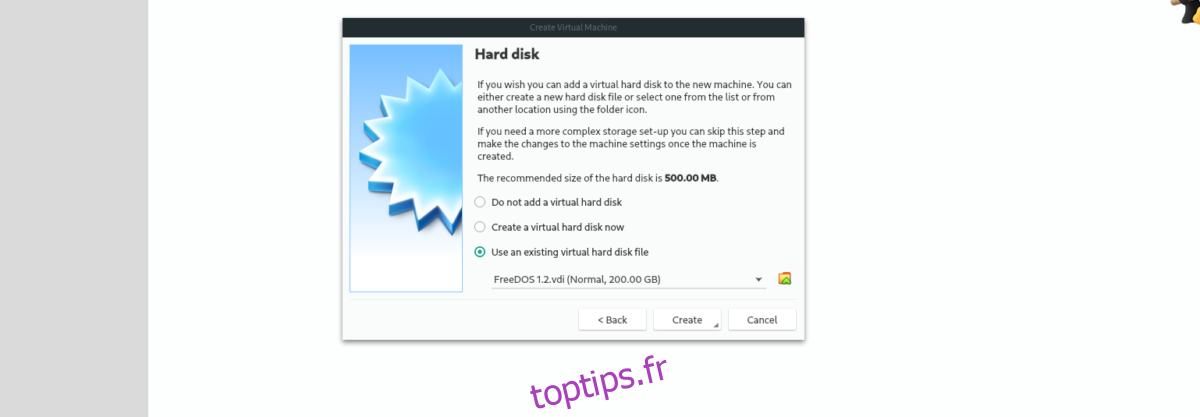
Une fois la machine virtuelle FreeDOS créée, sélectionnez-la dans VirtualBox et cliquez sur le bouton « Démarrer » pour la lancer. Profitez-en !